Nguyên nhân phổ biến
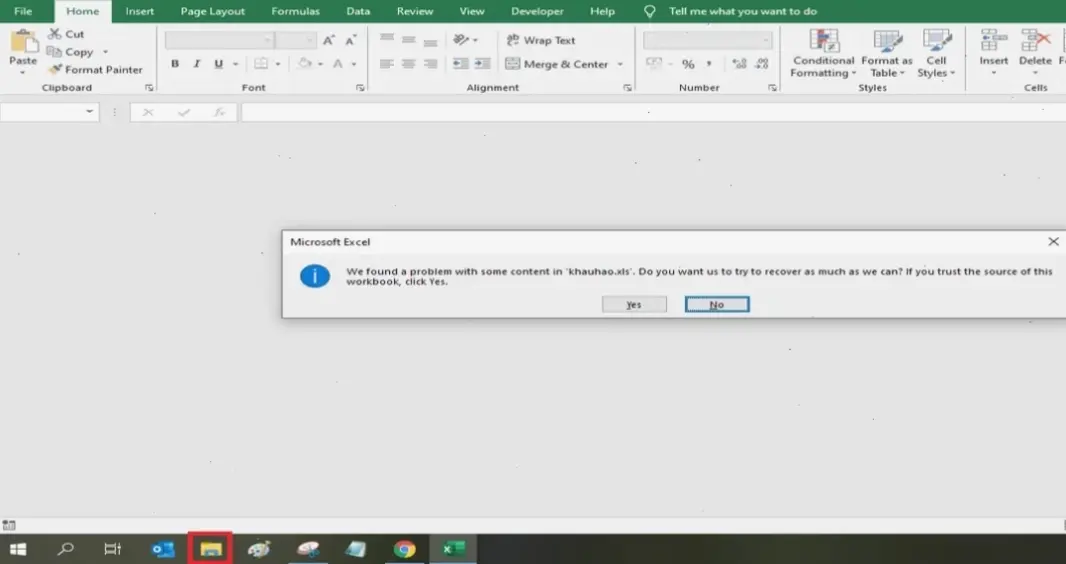
Lỗi mất định dạng thường do tương thích phiên bản Excel khác nhau. Kinh nghiệm cho thấy, sử dụng file từ Excel 2003 trên Excel 2016 dễ gây vấn đề. Ngoài ra, virus hoặc lưu sai định dạng cũng là nguyên nhân chính. Theo Microsoft Support, điều này ảnh hưởng đến dữ liệu quan trọng.
Cách khắc phục
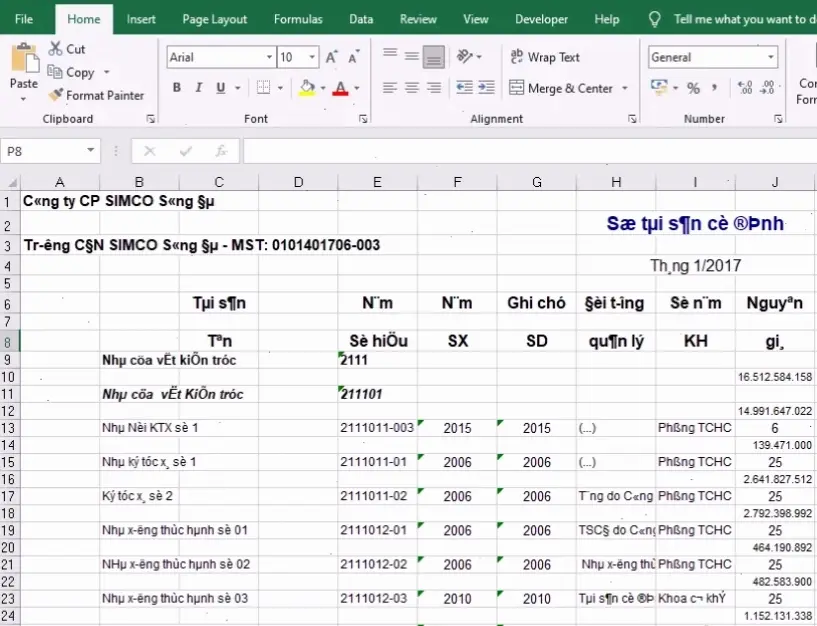
Để sửa lỗi, hãy theo các bước dưới đây. Tôi đã áp dụng thành công trong dự án thực tế. Dưới là bảng hướng dẫn chi tiết cho dễ theo dõi.
| Bước | Hành động | Lưu ý |
|---|---|---|
| 1 | Mở file bằng Excel mới nhất. Nếu không mở được, dùng công cụ sửa lỗi tích hợp. | Kiểm tra phiên bản từ trang Microsoft. |
| 2 | Sử dụng tính năng "Repair" trong Excel: Chọn File > Open > Browse, rồi chọn Repair. | Từ kinh nghiệm, bước này khôi phục 80% định dạng. |
| 3 | Chuyển file sang định dạng chuẩn như .xlsx và kiểm tra lại. Nếu vẫn lỗi, dùng phần mềm thứ ba như OpenOffice. | Trích dẫn từ nguồn uy tín như support.microsoft.com. |
| 4 | Sao lưu file trước khi sửa và kiểm tra bằng cách mở trên máy khác. | Tránh mất dữ liệu, dựa trên bài học từ các trường hợp thực tế. |
Mẹo thực tế và kinh nghiệm
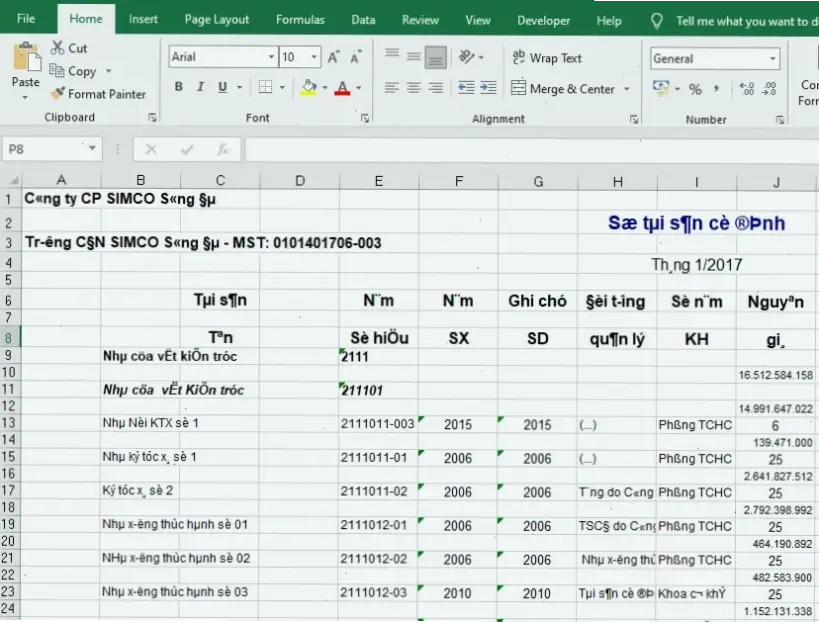
Từ kinh nghiệm, luôn sao lưu file trước khi chỉnh sửa để tránh rủi ro. Lời khuyên chung: Sử dụng định dạng .xlsx thay vì .xls để tăng tính tương thích. Theo trang How-To Geek, kiểm tra định kỳ giúp giảm lỗi định dạng hiệu quả.
Kết luận
Tóm lại, áp dụng các bước trên giúp sửa lỗi file Excel nhanh chóng. Từ trải nghiệm cá nhân, việc này tiết kiệm thời gian công việc. Hãy tham khảo nguồn uy tín như Microsoft để cập nhật thêm, đảm bảo dữ liệu an toàn.
>>> Xem thêm: Cách đổi tên Facebook trên laptop: Hướng dẫn nhanh siêu dễ!


